آموزش نصب دروپال روی هاست سی پنل
امروزه CMS ها نقش بسیار مهمی را در راه اندازی و مدیریت وب سایت ها ایفا می کنند. هر یک از این CMS ها ویژگی های منحصر به فرد خود را دارند و همین قابلیت ها سبب می شوند تا افراد مطابق با نیازهای خود یکی از آنها انتخاب و روی هاست وب سایت خود نصب نمایند. یکی از سیستم های مدیریت محتوای محبوب، دروپال است. در این مقاله از پایگاه دانش میزبان فا تصمیم داریم آموزش نصب دروپال روی هاست سی پنل را در اختیار شما همراهان عزیز قرار دهیم به راحتی و در کسری از زمان قادر خواهید بود این CMS جذاب را نصب و راه اندازی کنید.
موضوعاتی که در این مقاله به آنها پرداخته خواهد شد، به شرح ذیل است:
- امکان نصب دروپال روی هاست سی پنل
- نحوه نصب دروپال روی سی پنل
اگر تمایل دارید با ویژگی های دروپال بیشتر آشنا شوید، مزایا و معایب آن را بدانید و همچنین با سایر سیستم های مدیریت محتوا قیاس کنید می توانید مقاله انواع سیستم های مدیریت محتوا را بررسی نمایید.
امکان نصب دروپال روی هاست سی پنل
دروپال یک سیستم مدیریت محتوا رایگان و متن باز است که به شما این امکان را می دهد تا تجربه های دیجیتال بسیار جذابی را برای کاربران خود فراهم کنید. امروزه بسیاری از وب سایت ها در سرتاسر جهان بر پایه این پلتفرم پیاده سازی شده اند. شما می توانید در دروپال بالاترین استانداردها را مثل امکان نوشتن محتوا به شکلی آسان، داشتن عملکردر مناسب و امنیت قابل توجه را مشاهده نمایید. به دلیل استفاده از ابزارهای ویژه قادر خواهید بود محتواهایی متنوع و ساختار یافته را به صورت پویا ایجاد کرده و به کاربران خود نشان دهید. پس به صورت کلی اگر بخواهیم بخشی از امکانات و ویزگی های این سیستم مدیریت محتوا را بررسی کنیم به نتایج زیر دست می یابیم:
- متن باز
- سهولت استفاده
- امنیت مناسب
- رایگان
- قابلیت گسترس امکانات
- و…
در تصویر زیر قیاسی بین چند cms مطرح از جمله وردپرس، جوملا و دروپال انجام شده و نشان می دهد بخش اعظمی از وب سایت های تحت php بر پایه سیستم مدیریت محتوای دروپال هستند.
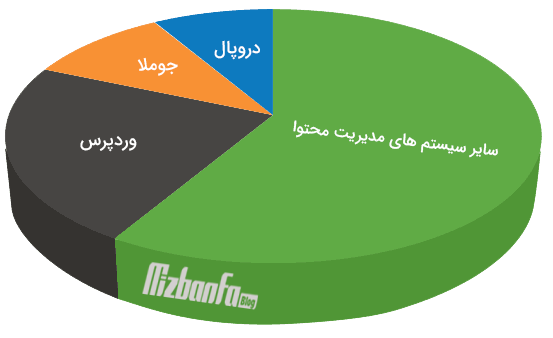
نحوه نصب دروپال روی سی پنل
پنل مدیریتی هاست سی پنل این فرصت را برای کاربران خود فراهم کرده که اقدام به نصب دروپال روی هاست سی پنل کنند. در واقع نصب دروپال به خودی خود کار راحتی است. به منظور نصب سیستم مدیریت محتوای Drupal باید 3 مرحله اصلی زیر را دنبال کنید:
- دانلود و آپلود فایل نصبی دروپال روی سی پنل

- ایجاد دیتابیس جدید برای نصب Drupal روی هاست سی پنل
- نصب و راه اندازی دروپال روی سی پنل
در ادامه هر یک از این مراحل را توضیح داده و گام هایی که باید در هر یک از این مراحل بردارید را به صورت یک به یک عنوان خواهیم کرد.
نکته مهم قبل از نصب دروپال روی هاست سی پنل: در نظر داشته باشید پیش از شروع نصب این سیستم مدیریت محتوا می بایست نیم سرورهای هاست خود را روی دامنه ست و نشر نموده باشید.
تغییر DNS های دامنه در ایرنیک تغییر dns دامنه در میزبان فا
1. دانلود و آپلود فایل نصبی دروپال روی سی پنل
در اولین مرحله باید اقدام به دانلود و نصب drupal نمایید. به همین منظور باید:
- در گام اول باید به کمک آدرس Drupal.org وارد وب سایت مربوط به این برنامه شده و آخرین نسخه این سیستم مدیریت محتوا را دانلود کنید.
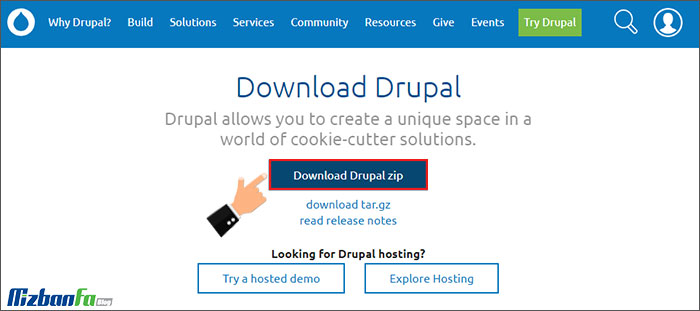
- سپس برای ورود به پنل مدیریتی هاست سی پنل خود، باید نام کاربری و رمز عبور مربوطه را وارد نمایید.
- در گام بعد باید از طریق منو «Files» زیر منو «File Manager» را انتخاب کرده و روی آن کلیک کنید.
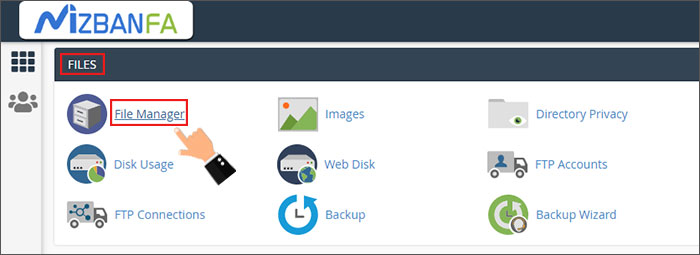
- در نهایت نیز باید از میان مسیرهای موجود، مسیر «public_html» را انتخاب کرده و با استفاده از آموزش نحوه آپلود فایل در سی پنل اقدام به آپلود فایل نصبی سیستم مدیریت محتوای دروپال نمایید.
نحوه آپلود فایل روی هاست سی پنل

 نکته بسیار مهم: بعد از اکسترکت کردن فایل در سی پنل، برای اینکه بتوانید دروپال را بدون مشکل نصب نمایید، باید تمامی فایل ها و پوشه های قرار گرفته در فایل اکسترکت شده را کپی کرده و در مسیر اصلی هاست خود یعنی دایرکتوری «public_html» قرار دهید.
نکته بسیار مهم: بعد از اکسترکت کردن فایل در سی پنل، برای اینکه بتوانید دروپال را بدون مشکل نصب نمایید، باید تمامی فایل ها و پوشه های قرار گرفته در فایل اکسترکت شده را کپی کرده و در مسیر اصلی هاست خود یعنی دایرکتوری «public_html» قرار دهید.
2. ایجاد دیتابیس جدید برای نصب Drupal روی هاست سی پنل
بعد از آپلود و اکسترک کردن فایل مورد نظر در سی پنل، زمان آن می رسد که اقدام به ایجاد یک پایگاه داده جدید نمایید. این پایگاه داده قرار است در ادامه به سیستم مدیریت محتوا دروپال متصل شده و امکان نصب و راه اندازی آن را برای شما فراهم کند. به همین منظور باید به شکل زیر پیش بروید:
- از طریق صفحه اصلی هاست سی پنل و در منو «DATABASES» زیر منویی تحت عنوان «MySQL® Database Wizard» را انتخاب نمایید.
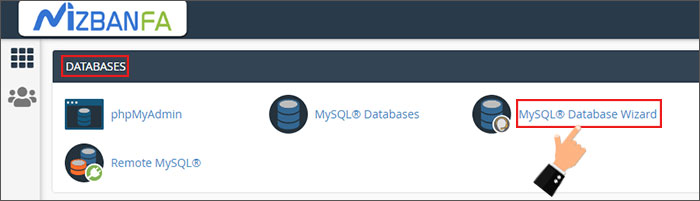
- سپس مراحل عنوان شده در مقاله نحوه ساخت سریع دیتابیس در سی پنل را یک به یک پشت سر بگذارید تا دیتابیس جدید مورد نیاز خود را ایجاد نمایید.
نحوه ساخت سریع دیتابیس در سی پنل توسط ابزار MySQL Database Wizard
3. نصب و راه اندازی دروپال روی سی پنل
پس از آن که مراحل بالا را به عنوان پیش نیازهای نصب و راه اندازی دروپال پشت سر گذاشتید، زمان آن می رسد که وارد مسیر نصب Drupal روی هاست سی پنل خود شوید. به منظور نصب و راه اندازی Drupal باید 6 مرحله زیر را یک به یک پشت سر بگذارید. برای اینکار باید:
- در ابتدا آدرس وب سایت خود را در مرورگر وارد نمایید.
- سپس مطابق تصویر زیر زبان مورد نظر خود را انتخاب نمایید و روی «Save and Continue» کلیک کنید. به منظور سهولت کار برای این آموزش زبان فارسی به صورت پیش فرض انتخاب می شود.
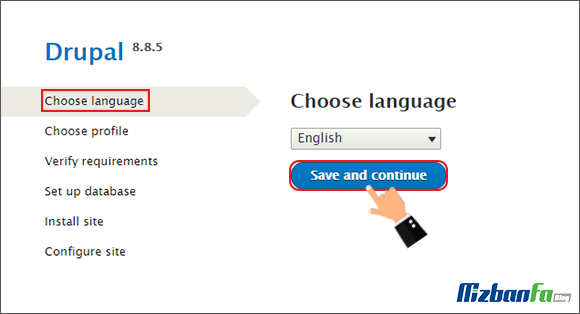
- در گام بعد باید یکی از نمایه های نصب را انتخاب نمایید. حالت پیشنهادی به شما همان حالت «استاندارد» است. بعد از انتخاب گزینه مورد نظر خود روی دکمه «ذخیره و ادامه» کلیک کنید تا وارد مرحله بعد شوید.
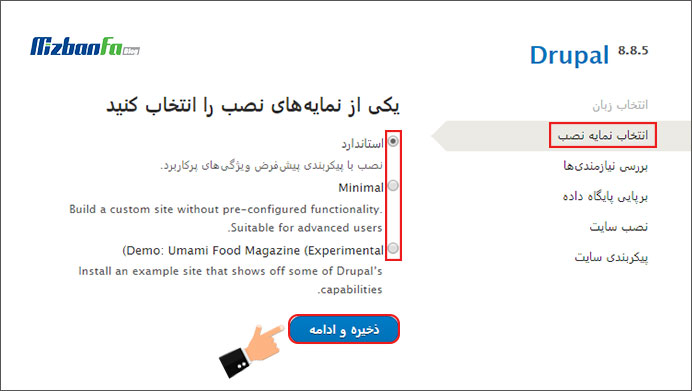
- در این مرحله باید پیش نیازهای نصب drupal را مورد بررسی قرار دهید. پس از آن با کلیک روی گزینه «Continue Anyway» وارد مرحله بعد شوید.
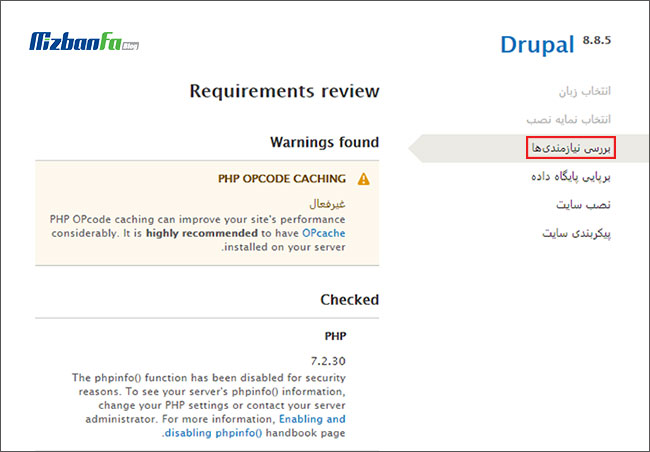
- در گام بعدی شما باید اطلاعات دیتابیس ایجاد شده را وارد نمایید. با این کار فرآیند نصب دروپال آغاز می شود.
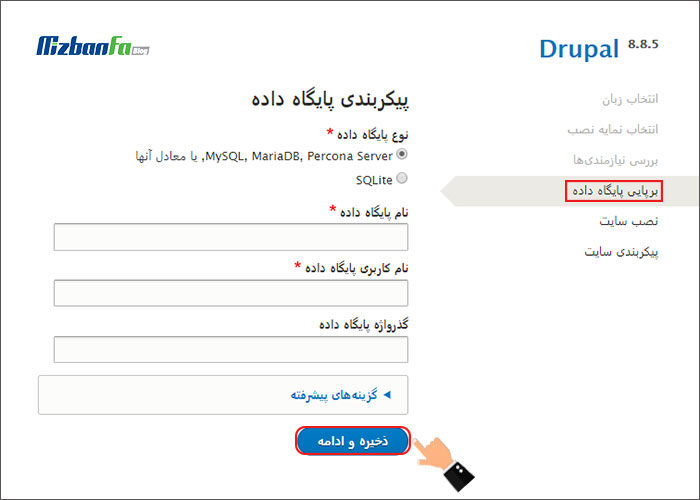
- بعد از نصب موفقیت آمیز Drupal شما این امکان را دارید که اطلاعات مربوط به وب سایت خود را همانند تصویر زیر وارد نمایید. سپس باید روی دکمه «ذخیره و ادامه» کلیک کنید تا فرآیند نصب کامل شود.
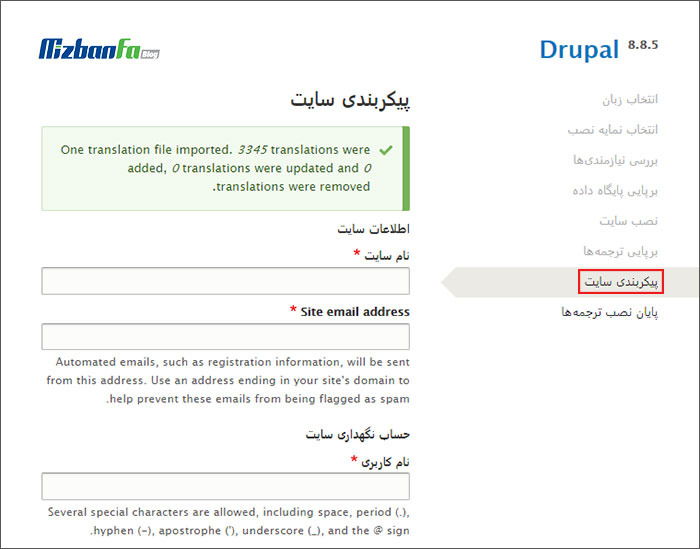
- بدین ترتیب وارد صفحه پیشخوان دروپال شده و می توانید از cms خود لذت ببرید.
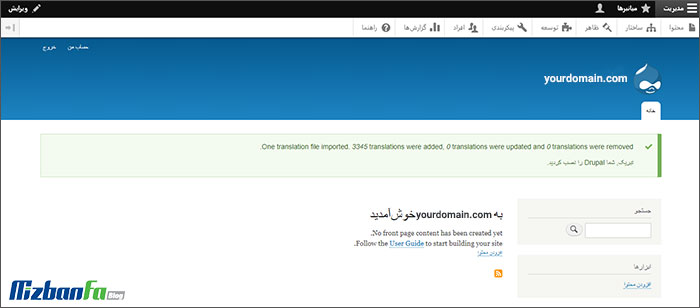
در این مقاله از پایگاه دانش میربان فا تلاش بر این بوده تا با ارائه یک راهنمای گام به گام برای نصب دروپال روی هاست سی پنل به شما در این زمینه کمک کنیم. این سیستم مدیریت محتوا از بالاترین استانداردهای ممکن برخوردار بوده و همین امر سبب شده تا در میان کاربران محبوبیت مناسبی را داشته باشد. شما به کمک آموزش فوق می توانید به راحتی اقدام به نصب drupal کرده و از امکانات قرار گرفته روی آن نهایت لذت را ببرید. تجربیات خود در خصوص دروپال را با ما در میان بگذارید.

نوشته آموزش نصب دروپال روی هاست سی پنل اولین بار در پایگاه دانش میزبانفا پدیدار شد.

